Google fotografije izvrsne su za pohranu vaših slika. Međutim, kada je u pitanju upravljanje fotografijama, softver treba poboljšati. Točnije, vaše se slike prikazuju obrnutim kronološkim redoslijedom s kojim ste u osnovi zaglavili.
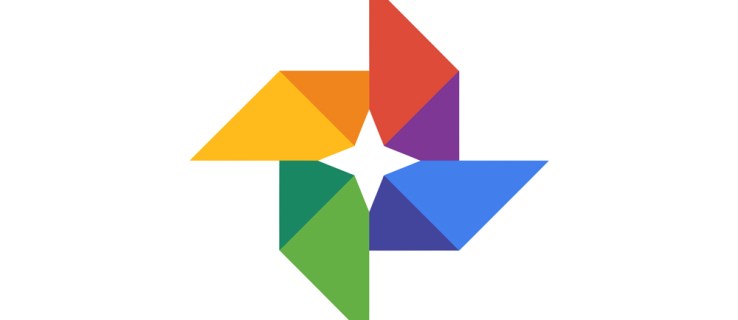
Zapravo, još uvijek nema kartice Nedavni koja bi vam omogućila pregled najnovijih prijenosa. Stvari postaju još gore sa starim prijenosima jer biste se mogli zateći beskrajno listati po svojim slikama dok ne pronađete datum koji tražite. Ali postoji srebrna obloga. Čitajte dalje da biste saznali više.
Veza za pretraživanje
Kako bi stvari bile jasne, Google fotografije odabiru datum snimanja slike i kategoriziraju je prema tom datumu. Na primjer, ako prenesete cijeli album koji je snimljen tijekom nekoliko godina, slike će završiti u različitim skupovima.
URL //photos.google.com/search/_tra_ prikazuje slike prema datumu njihovog prijenosa, počevši od zadnje slike. Dobivate minijaturni pregled svake prenesene serije, a sučelje je slično uobičajenim Google fotografijama.
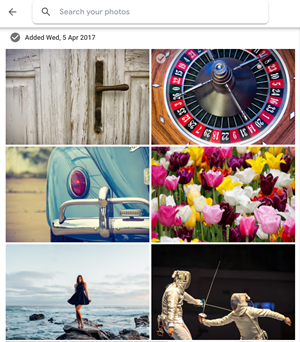
Postoji mogućnost skupnog odabira slika/albuma, dijeljenja i uređivanja vremena i datuma. Možete promijeniti informacije o lokaciji, premjestiti slike u različite albume i otvoriti slike za brzo uređivanje. Međutim, postoji kvaka s vezom za pretraživanje.
Ova veza ne radi na iOS uređajima i daje različite rezultate kada joj pristupite s Android pametnog telefona. Drugim riječima, od vas se traži da pristupite URL-u izravno sa svog računala.
Napomena o upotrebi aplikacije Google fotografije za iOS
Google fotografije za iOS sinkroniziraju se sa slikama u aplikaciji Foto. Moći ćete vidjeti posljednje fotografije koje ste snimili, a Google organizira slike u albume prema lokaciji, osobama ili objektima.
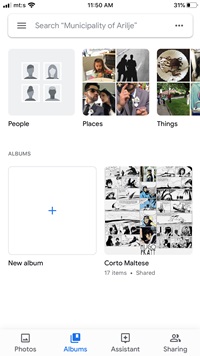
Međutim, slike u aplikaciji i na poveznici za pretraživanje i dalje će biti različite. Brzo rješenje može biti sigurnosno kopiranje ili prijenos jednog od albuma s vašeg iPhonea na Google fotografije. Međutim, to bi poništilo svrhu brzog pristupa nedavnim prijenosima.
Kako koristiti pretraživanje slika u Google fotografijama
Google koristi složen algoritam za analizu i grupiranje vaših fotografija. Zahvaća lokaciju, ljude i vrstu medija kako bi vaša pretraživanja bila lakša. Ovo možete iskoristiti da pronađete svoj najnoviji prijenos.
Odaberite/kliknite traku za pretraživanje i upišite lokaciju ili ime osobe koja je na fotografiji. Da bi ime funkcioniralo, morate imati omogućeno prepoznavanje lica, a postoji i mogućnost naknadnog dodavanja imena. Osim toga, možete upisati naziv objekta/stavke koji se pojavljuje na slici i tako pretraživati.
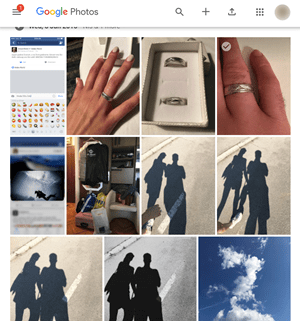
Srećom, Google vam daje prijedloge za pretraživanje i možete odabrati različite kategorije: selfiji, favoriti, videozapisi itd. Ali kada kliknete na ikonu hamburgera (gornji lijevi kut), nema opcije Nedavno.
Unatoč ograničenju, ovo vam može pomoći da pronađete najnoviji prijenos ako ste snimili slike na određenom mjestu. Isto vrijedi i kada fotografirate određenu stvar. S druge strane, mogu se pojaviti i drugi nedavni prijenosi.
Bilješka: Kada koristite Google fotografije u pregledniku, pomicanjem pokazivača na rub prozora otkriva se vremenska traka. Možete se pomaknuti prema dolje i kliknuti godine da biste pronašli svoje fotografije. Ali zapamtite, godina se odnosi na datum i vrijeme uzeto, a ne učitano.
Grupiranje fotografija Savjeti i trikovi
Klikom na sliku osobe ili životinje spajaju se sve slike koje prikazuju tu osobu ili životinju. To omogućuje lakše pretraživanje i bolje grupiranje, plus možete im dati prilagođeno ime.
Prije nego što počnete, pristupite Postavkama, odaberite "Grupiraj slična lica" i provjerite je li označena opcija "Prikaži osobe s ljudima". Potonja funkcija nije obavezna, ali vam daje prednost u smislu preciznijeg pretraživanja. Vrijedi napomenuti da novije iteracije Google fotografija uključuju ovu značajku prema zadanim postavkama.
Da biste imenovali osobu na slici, idite na traku za pretraživanje, upišite "Ljudi" i pronađite sliku koju želite upotrijebiti. Nakon što odaberete sliku, pojavljuje se opcija "Dodaj ime", kliknite na nju i upišite ime te osobe. Google će odmah prepoznati osobu na drugim slikama i pitati vas je li to isto lice.
Isti koraci vrijede i za kućne ljubimce i uvijek možete dodati opis slici kako biste olakšali pretragu. Odaberite sliku, pritisnite ikonu "i" i upišite svoj opis u označeni okvir.
Bilješka: Opcija Prepoznavanje lica mora biti omogućena da bi imenovanje osoba funkcioniralo
Gdje su nestale fotografije s vikenda?
Neobjašnjivo, čini se da vas Google usmjerava u određenom smjeru kada je riječ o pretraživanju slika. Zašto, svatko može nagađati. S druge strane, softver pruža točne informacije o licu, predmetu i lokaciji, što vam pomaže da suzite pretragu.
Mislite li da bi bilo dobro imati karticu Nedavno za Google fotografije? Zašto Google uopće nije uključio ovu opciju? Dajte nam svoja dva centa u odjeljku za komentare ispod.